Come duplicare le pagine in WordPress: il modo più semplice
Pubblicato: 2024-01-02Stai cercando un modo efficace per duplicare una pagina o un post WordPress? Sei nel posto giusto
Mentre lavori su WordPress, potresti dover replicare una pagina o un post per diversi motivi. Potrebbe essere per test A/B, creazione di strutture di contenuti simili o semplicemente per risparmiare tempo.
In questo post del blog, ti mostreremo i vantaggi della duplicazione di un post o di una pagina in WordPress e ti guideremo attraverso il processo.
Tratteremo due metodi per duplicare le pagine in WordPress:
- Utilizzo di un plugin WordPress per duplicare le pagine
- Duplicazione manuale delle pagine WordPress
Cominciamo con la risposta:
Perché duplicare un articolo o una pagina in WordPress?
WordPress è una piattaforma potente e facile da usare che consente a milioni di utenti di creare e gestire i propri siti Web senza sforzo. Qui troverai un'ampia gamma di opzioni per personalizzare facilmente il tuo sito web.
Oltre a molte altre funzionalità di personalizzazione, WordPress ti consente di duplicare una pagina in pochi clic. Quindi non è necessario ricominciare da capo ogni volta. Renderà il tuo processo di sviluppo più veloce.
Ci sono molti motivi per cui potresti voler duplicare una pagina in WordPress:
- Efficienza e risparmio di tempo
- Test A/B
- Layout coerenti
- Creazione di modelli
1. Efficienza e risparmio di tempo
Duplicare un post o una pagina può farti risparmiare molto tempo, soprattutto quando lavori su strutture di contenuti simili. Invece di iniziare da zero, puoi duplicare una pagina esistente e apportare le modifiche necessarie. Ciò ridurrà il tempo e gli sforzi per la creazione di contenuti.
2. Test A/B
Il test A/B è una pratica comune nel marketing digitale. Ti consente di confrontare due versioni di una pagina web per determinare quale funziona meglio. Duplicando una pagina, puoi creare varianti e analizzarne l'efficacia. Ciò ti aiuterà a prendere decisioni informate per ottimizzare il coinvolgimento e le conversioni degli utenti.
3. Layout coerenti
Mantenere un layout coerente in tutto il tuo sito web è fondamentale per il branding e l'esperienza dell'utente. Duplicare una pagina ben progettata garantisce di poter replicare gli stessi elementi estetici e funzionali.
4. Creazione del modello
Potresti avere un layout di pagina particolare che intendi riutilizzare per più post. Con la funzione di duplicazione, puoi facilmente considerare quel layout come un modello per progettare altre pagine. Ciò è particolarmente utile per le aziende o i blogger che desiderano un formato standardizzato per tipi specifici di contenuti.
Poiché comprendiamo l'importanza di duplicare una pagina, nella sezione successiva ti mostreremo come duplicare le pagine in WordPress passo dopo passo:
Come duplicare le pagine in WordPress
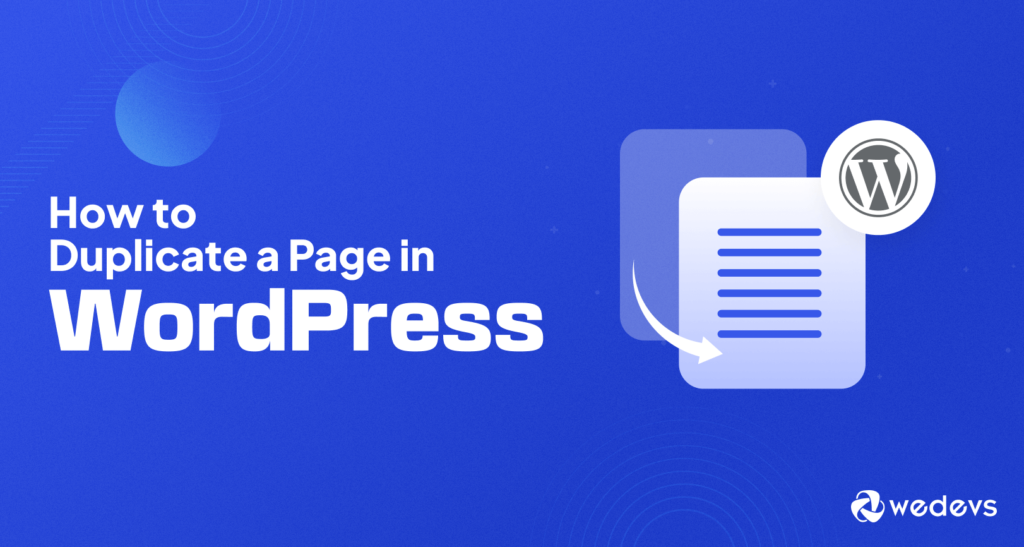
Duplicare una pagina o un post in WordPress non significa solo copiare e incollare il contenuto. È più di questo. Potrebbe comportare il recupero del layout della pagina, dei dati SEO, dei file multimediali e altro.
Ma la buona notizia è che sarebbe più semplice replicare una pagina o un post in WordPress. Esistono diversi modi per farlo. Troverai molti plugin duplicatori nel repository di WordPress per aiutarti in questo modo.
In alternativa, puoi anche utilizzare il codice funtions.php o semplicemente copiare e incollare il codice per duplicare le pagine in WordPress.
Metodo 1: pagine duplicate in WordPress utilizzando un plugin
L'utilizzo di un plug-in duplicatore potrebbe essere un modo semplice e veloce per clonare le tue pagine in WordPress. I plugin ti consentono di fare tutto direttamente dalla tua dashboard. È il modo più sicuro per duplicare i tuoi contenuti, poiché non è necessario modificare direttamente il codice del tuo sito.
Tuttavia, ci sono molti plugin tra cui puoi scegliere. Qui inizialmente ti mostreremo come duplicare le pagine in WordPress utilizzando "Duplica pagina" e "Post Duplicator" passo dopo passo. Quindi, rivedi anche alcuni altri plugin popolari. Quindi puoi scegliere facilmente quello richiesto.
Duplicare una pagina in WordPress utilizzando il plugin “Duplicate Page” è un processo molto semplice. Ecco come farlo:
Passaggio 1: installa e attiva il plug-in
- Accedi alla dashboard di WordPress e vai su Plugin → Aggiungi nuovo .
- Cerca "Pagina duplicata" e fai clic su "Installa ora" sul plug-in che trovi.
- Una volta installato, fai clic su "Attiva".
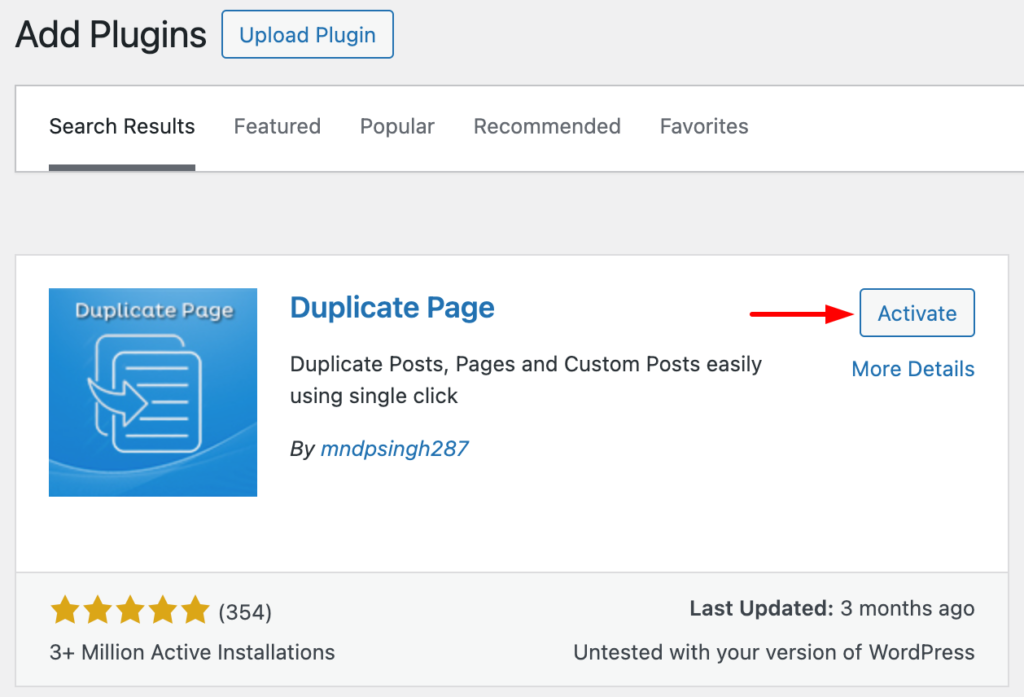
Passaggio 2: duplica la pagina
- Vai su "Tutte le pagine" o "Tutti i post" dalla dashboard
- Passa il mouse sopra la pagina o il post che desideri duplicare.
- Vedrai un nuovo collegamento chiamato "Duplica questo" accanto ai collegamenti "Modifica" e "Modifica rapida".

- Vai al menu "Pagine" nella dashboard.
- Passa il mouse sopra la pagina che desideri duplicare.
- Vedrai un nuovo collegamento chiamato "Duplica questo" accanto ai collegamenti "Modifica rapida" e "Cestino" .
- Fare clic sul collegamento "Duplica questo" .
Passaggio 3: modifica e pubblica la nuova pagina
- WordPress creerà automaticamente una nuova pagina con lo stesso contenuto, layout e impostazioni dell'originale.
- Fare clic sul collegamento "Modifica" per la nuova pagina.
- Apporta le modifiche necessarie al contenuto, al titolo, al permalink o ad altre impostazioni.
- Una volta che sei soddisfatto delle modifiche, fai clic sul pulsante "Pubblica" per pubblicare la nuova pagina sul tuo sito web.
Il plugin “Pagina duplicata” include diverse opzioni di impostazione. Vai alla dashboard di WordPress → Impostazioni → Pagina duplicata .
Qui puoi selezionare come desideri salvare il contenuto duplicato tra le opzioni: bozza, privato, pubblico o in sospeso. Puoi reindirizzare il collegamento alla pagina Tutti i post o all'editor del post duplicato.
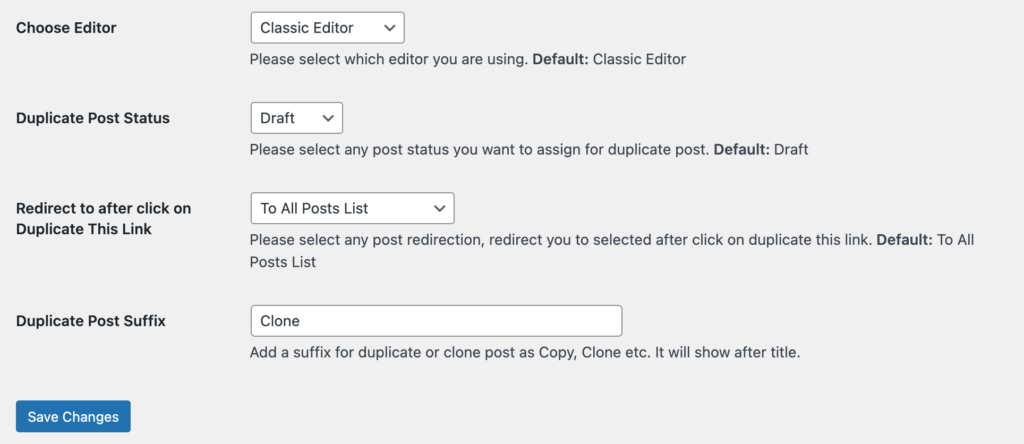
Puoi anche impostare un suffisso per il tuo post duplicato per differenziarlo facilmente da quello originale.
Sebbene otterrai tutte queste funzionalità completamente gratuite sul tuo sito WordPress, puoi sbloccare le funzionalità professionali della "Pagina duplicata" per ulteriori miglioramenti.
Le funzionalità principali della versione "Duplicate Page Pro" possono includere:
- Ruoli utente: consenti ai ruoli utente di accedere alla pagina duplicata.
- Tipi di post: filtra per mostrare i collegamenti di pagina duplicati nei tipi di post.
- Posizione collegamento clone: opzione dove mostrare il collegamento clone.
- Clona titolo collegamento: opzione per modificare il titolo del collegamento duplicato del post.
- Prefisso postale: opzione per aggiungere il prefisso postale.
Ti mostriamo come duplicare le pagine in WordPress utilizzando un altro plugin chiamato “Post Duplicator“.
Il plugin Post Duplicator offre un modo robusto e flessibile per duplicare pagine, post, tipi di post personalizzati e persino commenti in WordPress.
Ecco una guida passo passo su come duplicare una pagina utilizzando il plugin Post Duplicator:
Passaggio 1: installa e attiva il plug-in
- Vai al menu Plugin della dashboard di WordPress e fai clic su Aggiungi nuovo .
- Cerca Post Duplicator e fai clic su Installa ora sul plug-in che trovi.
- Una volta installato, fai clic su Attiva .
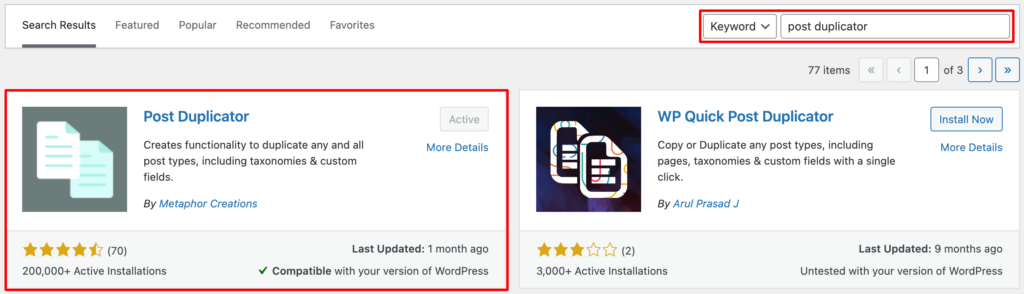
Passaggio 2: configurare le impostazioni di duplicazione
Puoi configurare le impostazioni del plugin andando su Strumenti → Duplicatore di pagine. Qui puoi definire gli attributi per il tuo post duplicato. Ad esempio-
- Stato nuovo post: scegli se la pagina duplicata deve essere salvata come bozza, in attesa di revisione, pubblicata o privata.
- Ruoli utente: decidi chi può duplicare i post dal tuo sito WordPress.
- Attributi del post: puoi definire gli elementi della tua pagina clonata, come data del post, titolo, slug, ecc.
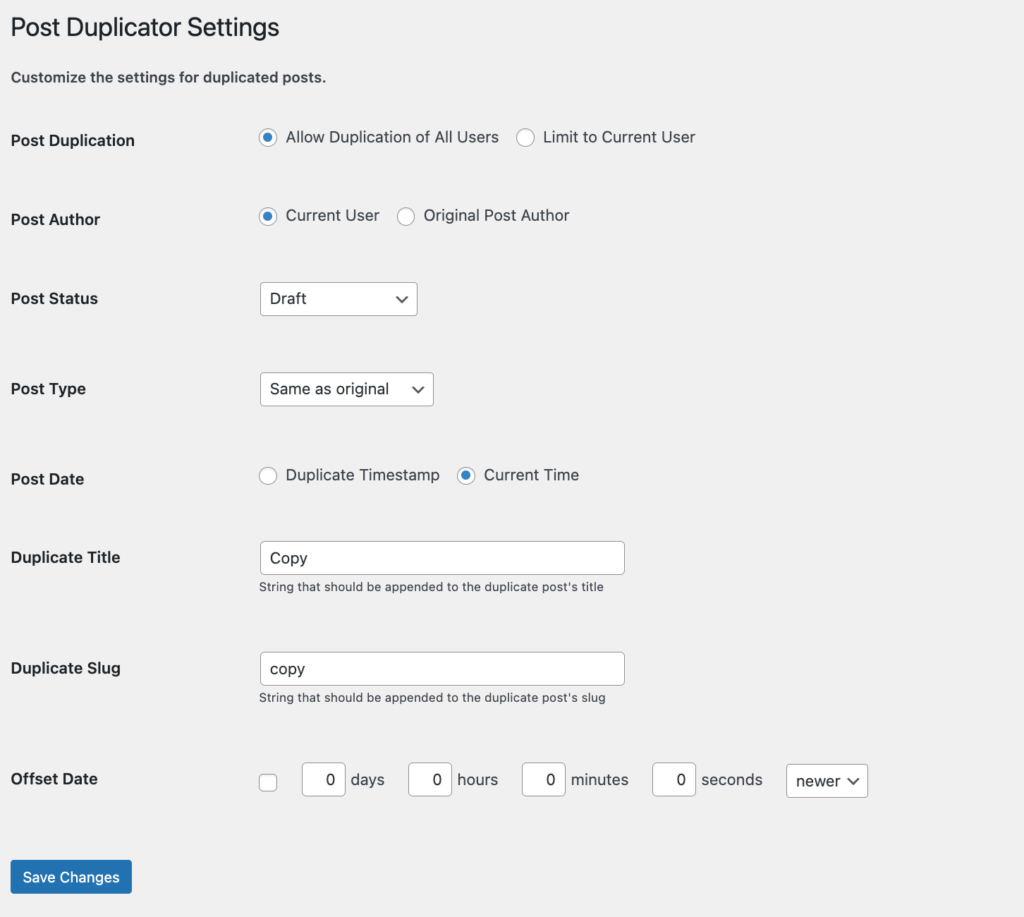
Una volta scelte le impostazioni, fai clic su Salva modifiche .
Passaggio 3: duplica la pagina
- Dalla dashboard di WordPress, vai su “Tutte le pagine” o “Tutti i post”.
- Passa il mouse sopra la pagina o il post che desideri duplicare.
- Vedrai una nuova opzione chiamata Duplica post accanto ai collegamenti Modifica rapida e Cestino .
- Fare clic su Duplica .

- WordPress creerà automaticamente una nuova pagina con le impostazioni scelte.
- Qui, la pagina duplicata apparirà nell'elenco Pagine/Articoli con un suffisso come "copia" per distinguerla dall'originale.
Passaggio 4: modifica e pubblica la nuova pagina
Hai replicato la pagina scelta. Ora è il momento di modificare il nuovo contenuto secondo le tue esigenze.

- Fare clic sul collegamento Modifica per la nuova pagina.
- Apporta le modifiche necessarie al contenuto, al titolo, al permalink o ad altre impostazioni.
Una volta che sei soddisfatto delle modifiche, fai clic sul pulsante Pubblica per pubblicare la nuova pagina sul tuo sito web.
Nella maggior parte dei casi, questi plugin sono la migliore opzione per le pagine duplicate in WordPress. Se vuoi provare più plugin, ecco un elenco a cui puoi dare un'occhiata:
Duplicatore
Duplicator è un potente strumento per migrare interi siti WordPress da una posizione all'altra. Crea un backup completo del tuo sito, inclusi file e database. Puoi anche pianificare backup automatici per garantire che il tuo sito sia sempre protetto.
Il plugin Duplicator è particolarmente utile per sviluppatori, designer e chiunque desideri spostare facilmente il proprio sito WordPress.
Post duplicato
Duplicate Post ti offre un modo semplice ed efficiente per duplicare i post esistenti nel tuo sito WordPress. Utilizzando questo plugin, puoi creare rapidamente copie di post con tutti i contenuti e le impostazioni intatti. Risparmierà tempo e fatica durante la creazione di contenuti simili o ricorrenti.
È utile per blogger, creatori di contenuti e chiunque abbia bisogno di riutilizzare il contenuto dei post.
Pagina e post duplicati
Duplicate Page and Post ti offre un modo flessibile per duplicare sia le pagine che i post. Puoi copiare tutto il contenuto, i campi personalizzati, i commenti e le revisioni dei post. Inoltre, ti dà la possibilità di impostare lo stato del contenuto duplicato (bozza, pubblicato, ecc.).
Questo strumento è ideale per siti Web complessi con una varietà di tipi di contenuto.
Se vuoi evitare plugin per duplicare i tuoi contenuti , possiamo aiutarti con il processo manuale. Di seguito troverai i dettagli-
Metodo 2: duplicare manualmente le pagine in WordPress
Se desideri duplicare manualmente una pagina in WordPress, accedi semplicemente alla tua pagina dalla dashboard e copia il contenuto all'interno di quella pagina. Quindi crea una nuova pagina e incolla il contenuto in quella pagina appena creata.
Di seguito sono riportati i passaggi per duplicare i contenuti in WordPress con “Copia e incolla” :
UN. Seleziona la pagina da duplicare:
- Accedi al pannello di amministrazione di WordPress.
- Nel menu a sinistra, fai clic su “Pagine” per visualizzare l’elenco di tutte le pagine del tuo sito web.
- Passa il mouse sopra la pagina che desideri duplicare nell'elenco delle pagine.
- Fai clic sull'opzione "Modifica" visualizzata sotto il titolo della pagina.
B. Copia il contenuto:
- Una volta all'interno dell'editor della pagina, individua l'area del contenuto principale.
- Evidenzia tutto il contenuto nell'area del contenuto principale.
- Fare clic con il tasto destro sul contenuto evidenziato e selezionare "Copia" dal menu di sistema.
C. Incolla il contenuto:
- Fai clic sull'icona di WordPress o torna alla schermata "Tutte le pagine".
- Fare clic sul pulsante "Aggiungi nuovo" per creare una nuova pagina vuota.
- All'interno del nuovo editor di pagina, fai clic con il pulsante destro del mouse sulla tela vuota.
- Seleziona "Incolla" dal menu di sistema. Questa azione incollerà il contenuto copiato dalla pagina originale.
Hai copiato con successo il tuo contenuto. Ora apporta tutte le modifiche necessarie al contenuto duplicato.
Una volta che sei soddisfatto, fai clic sul pulsante "Pubblica" situato nella parte in alto a destra dell'editor della pagina per pubblicare la nuova pagina.
Ricorda: quando duplichi le pagine manualmente, dovrai aggiornare il permalink, il titolo e qualsiasi altra informazione rilevante per la nuova pagina.
Migliori pratiche per duplicare le pagine in WordPress
Quando duplichi le pagine in WordPress, è importante seguire alcune best practice per garantire un flusso di lavoro fluido e mantenere l'integrità del tuo sito web.
Ecco alcuni suggerimenti da tenere a mente:
- Aggiorna regolarmente le tue pagine duplicate. Ogni volta che apporti modifiche alla pagina originale, assicurati di aggiornare anche le pagine duplicate. Ciò ti aiuterà a mantenere i tuoi contenuti coerenti e aggiornati.
- Personalizza le pagine duplicate: evita di duplicare semplicemente le pagine senza apportare alcuna modifica. Personalizza il contenuto, il design e le impostazioni delle pagine duplicate per renderle uniche e pertinenti al loro scopo specifico.
- Utilizza titoli di pagina descrittivi: quando duplichi le pagine, assegna alle nuove pagine titoli descrittivi e SEO-friendly. Ciò renderà più semplice per i motori di ricerca comprendere lo scopo e il contenuto di ciascuna pagina.
- Monitora i contenuti duplicati: tieni d'occhio i contenuti duplicati nel tuo sito web. Sebbene duplicare le pagine possa essere utile, avere troppi contenuti duplicati può avere un impatto negativo sui tuoi sforzi SEO. Assicurati di utilizzare tag canonici o di impostare reindirizzamenti quando necessario.
- Rimani organizzato: quando inizi a duplicare più pagine, è importante rimanere organizzato. Utilizza convenzioni di denominazione chiare, crea cartelle o categorie per raggruppare pagine simili e rivedi e aggiorna regolarmente le pagine duplicate.
Se vuoi consentire ai tuoi utenti di trovare rapidamente cose importanti sul tuo sito web, controlla i modi più semplici per creare una barra di ricerca sui siti WordPress.
Risoluzione dei problemi comuni durante la duplicazione delle pagine in WordPress
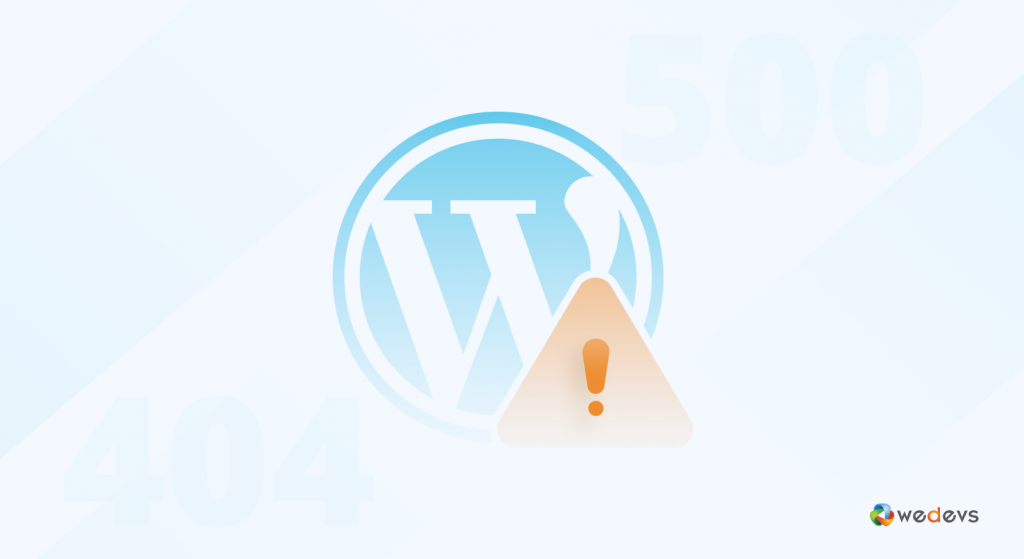
Sebbene duplicare le pagine in WordPress sia generalmente semplice, potresti riscontrare alcuni problemi lungo il percorso.
Ecco alcuni problemi comuni e le relative soluzioni:
Contenuto mancante: quando noti che manca del contenuto dopo aver duplicato una pagina, controlla se il tema o i plugin che stai utilizzando dispongono di modelli di pagina personalizzati. Assicurati di selezionare il modello appropriato per la pagina duplicata.
Collegamenti o immagini interrotti: quando duplichi le pagine, assicurati di aggiornare eventuali collegamenti interni o URL di immagini che puntano alla pagina originale. Ciò impedirà collegamenti interrotti o immagini mancanti nella pagina duplicata.
Stile incoerente: se la pagina duplicata non ha lo stesso stile della pagina originale, controlla se il tuo tema ha opzioni di stile personalizzate. È necessario applicare gli stili appropriati alla pagina duplicata.
Conflitti tra plug-in: se riscontri problemi con un plug-in di duplicazione di pagine, prova a disattivare gli altri plug-in uno per uno per identificare eventuali conflitti. Puoi anche contattare il team di supporto del plugin per chiedere aiuto.
Sai che se riesci a utilizzare correttamente il tuo piè di pagina, può essere un ottimo modo per la conversione. Scopri come modificare un piè di pagina sui siti WordPress e usalo a tuo vantaggio.
Note di chiusura sulla duplicazione delle pagine in WordPress
Essendo una piattaforma che alimenta oltre il 40% del web, WordPress semplifica il percorso di sviluppo web dei suoi utenti con molte opzioni di personalizzazione.
La duplicazione delle pagine in WordPress è una funzionalità preziosa che può migliorare il flusso di lavoro, risparmiare tempo e facilitare una gestione efficace dei contenuti.
Puoi duplicare una pagina utilizzando un plug-in o semplicemente copiare e incollare manualmente il contenuto. Ecco una rapida lista di controllo per duplicare una pagina o pubblicare in modo più efficiente-
- Prima di duplicare una pagina, assicurati di avere un backup del tuo sito web.
- Quando utilizzi un plugin, assicurati di sceglierne uno compatibile con la tua versione di WordPress.
- Se stai duplicando una pagina manualmente, fai attenzione a non eliminare la pagina originale.
Indipendentemente dal metodo scelto, duplicare le pagine in WordPress può essere un ottimo modo per risparmiare tempo e creare nuovi contenuti in modo rapido e semplice. Quindi vai avanti e duplica!
